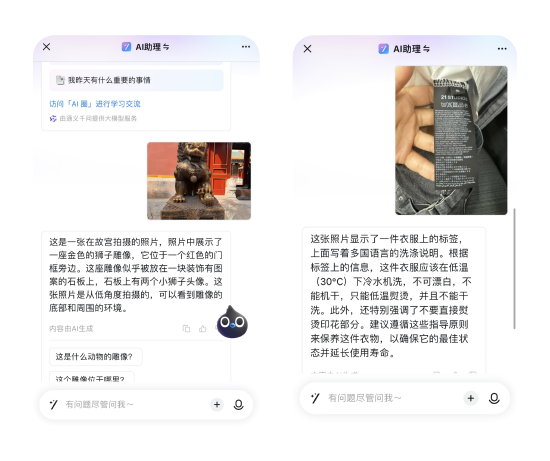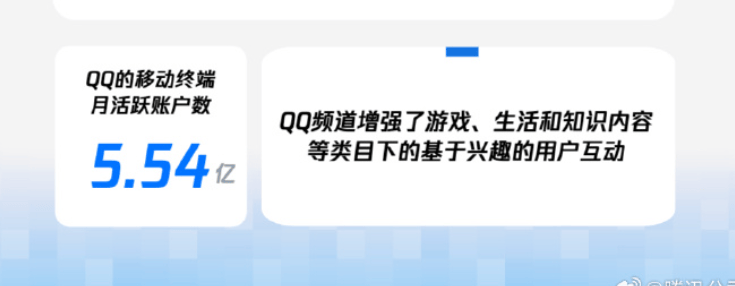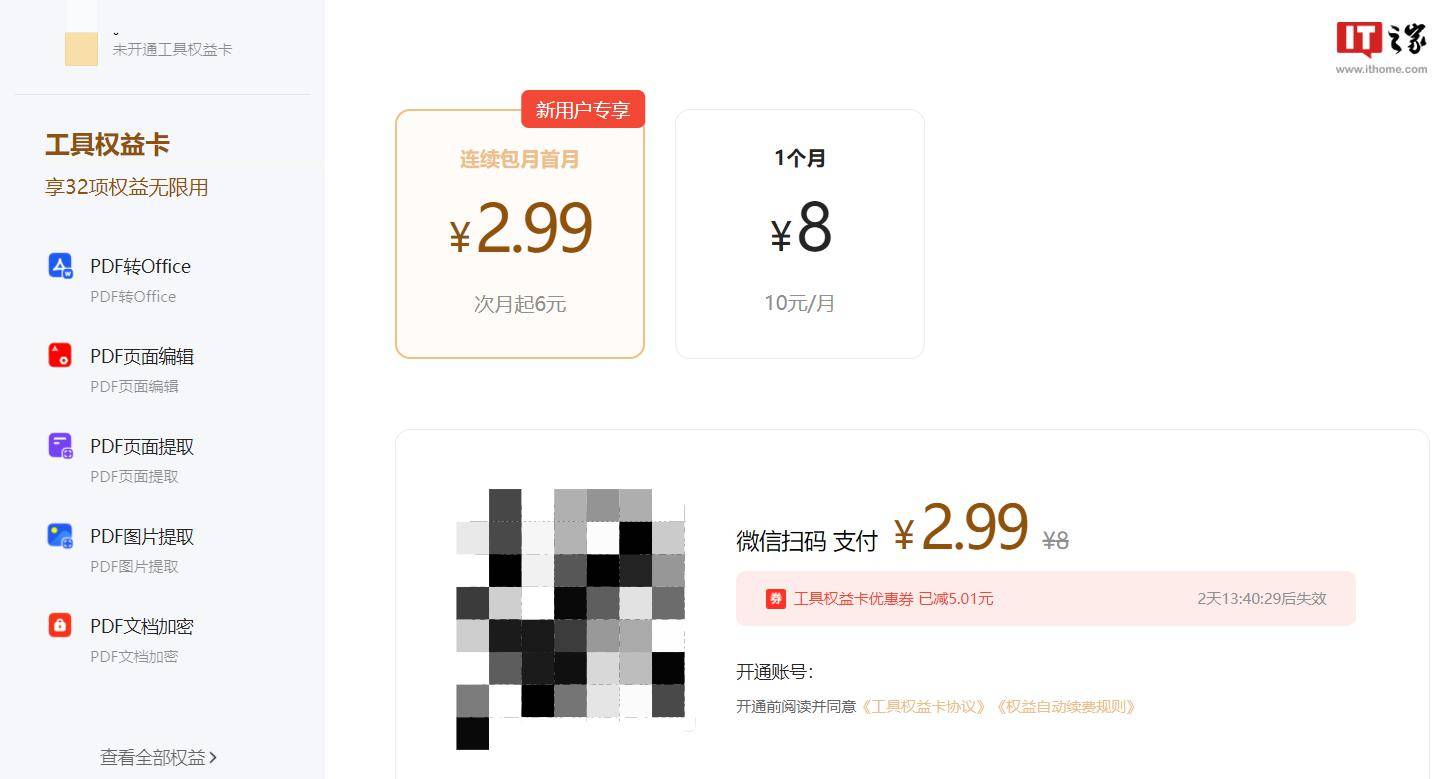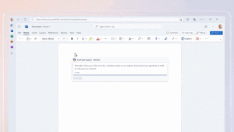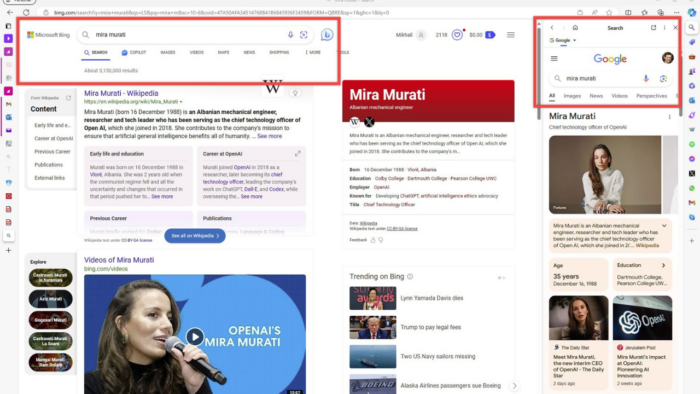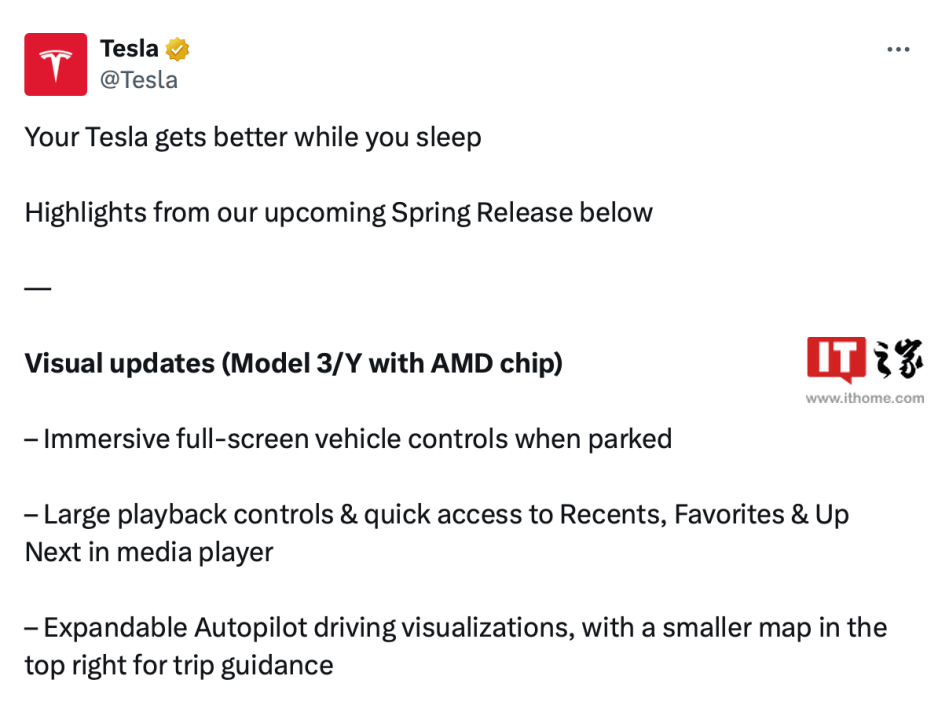Steam Deck可以安装windows系统,但之前存在缺乏驱动问题。现在V社已经大部分解决了这个问题,推出了Steam Deck Windows驱动程序。目前有GPU、wifi和蓝牙驱动,但还缺乏声音驱动。
需要注意的是,Steam Deck目前只能运行Windows 10系统,不支持双启动,这意味着如果你安装Windows,那么它就是你能使用的唯一系统,除非你卸载它。
V社还在想办法支持Windows 11和双启动,不过这可能要在将来某个时候才能实现。
声音驱动还不支持,但USB-C或蓝牙可以提供音频。如果安装了Windows,扬声器和3.5毫米端口将无法传输声音。
如果你想安装Windows,用户可以选择更不可逆的SSD安装或是安全第一的SD卡/U盘安装。不管哪一种,基本的方法是在U盘上下载Windows驱动程序。首先关机,然后进入启动菜单,然后,按住降低音量键,再次按下电源键。在启动菜单中,你将选择U盘(或microSD卡)来安装Windows。遵循那里的指示。
需要指出的是,由于Steam Deck的Windows驱动还非常新,处于起步阶段,所以外媒GameSpot还是建议玩家谨慎一些,现在不要安装Windows,除非将来支持双启动。
Steam Deck Windows 驱动程序现已推出
大家好!
我们是否提过 Steam Deck 是一台 PC ? 就像其他 PC 一样,如果您喜欢,可以在 Deck 上安装其他应用程序和操作系统。 如果您想安装 Windows ,则需要一些额外的驱动程序才能获得最佳体验。 这些驱动程序的链接,以及关于安装 Windows 的注意事项,可于此处查看: Steam Deck - Windows 资源
以下是关于这些资源的一些简单注意事项:
目前您只能安装 Windows。 虽然 Steam Deck 完全可以实现双引导,但提供双引导向导的 SteamOS 安装程序尚未准备就绪。
而且,目前您只能安装 Windows 10。 安装 Windows 11 需要新的 BIOS,而当前该 BIOS(支持 fTPM) 仍在制作中,很快就会推出。
GPU、WiFi 及蓝牙的驱动程序均有提供。 我们仍在与 AMD 和其他合作方一同制作音频驱动程序,但您仍然可以在安装了 Windows 的 Deck 上通过蓝牙或 USB-C 接口播放音频。
最后一点是,我们仅能原封不动地提供这些资源,但很遗憾,无法对“Deck 上的 Windows”提供支持。 如果您遇到无法解决的问题,需要回到默认的 Steam Deck OS, 请按照此处的恢复指示说明操作。
Steam Deck: